מומחיות בחיסכון בתוכנה וחומרה המסייעת למשתמשי 200 מיליון מדי שנה. מדריך אותך כיצד לייעץ, חדשות וטיפים לשדרוג חיי הטכנולוגיה שלך.
נעילת תיקיות

נעילת תיקיות מציע מהירות ופשטות על ידי הצפנת קבצים בזמן אמת. זה עושה זאת פשוט על ידי העתקת קבצים ל"ארוניות "דיגיטליות המוגנות על ידי הצפנת AES של 256 סיביות. לאחר מכן ניתן לגבות לוקרים באופן מקוון, סיסמא מוגנת, או מאוחסנים במכשירים ניידים.
אתה יכול להעלות קבצים אל שירותי ענן של צד שלישי כמו Dropbox או מארח אותם בשרת הענן של תיקיית הנעילה בתשלום נוסף. יש גם פונקציה ש מוחק לצמיתות קבצים מהדיסק הקשיח של המשתמש.
נעילת תיקיות זמינה עבור מכשירים ניידים ומחשבים שולחניים. קיימת גרסה חינמית ואילו הגרסה המלאה עולה 39.95 דולר.
- קָשׁוּר: 7 הכלים הטובים ביותר לארונות קבצים ותיקיות עבור Windows 10
נעילת תיקיות יכולה לגבות את הקבצים שלך בזמן אמת, היא מגנה על יחידות ניידות, הורסת קבצים וכוננים ומנקה את היסטוריית הקבצים שלך. נעילת תיקיות היא אחד היישומים הפופולאריים ביותר לאבטחת קבצים עם יותר מ -25 מיליון משתמשים. זה עובד בגרסאות 32 סיביות ו -64 סיביות של Windows 10, 8, 7, Vista, XP.
נעילת תיקיות כוללת שפע של תכונות שימושיות:
- נעל קבצים ותיקיות - הסתר תמונות, מסמכים וסרטונים פרטיים בלחיצה אחת בלבד.
- הצפן קבצים - הצפן קבצים ותיקיות רגישים בארונות תנועה תוך כדי תנועה. לוקרים ניידים.
- לוקרים לגיבוי - גבו וסנכרנו לוקרים קבצים מוצפנים באופן מאובטח על מנת להבטיח ענן.
- ארוניות ניידות - צור ארונות הפעלה עצמית ניידים בכונני USB, תקליטורים / DVD, מיילים.
- הכינו ארנקים - הכינו ארנקים דיגיטליים בכדי לשמור באופן מאובטח כרטיסי חיים אמיתיים כגון כרטיסי אשראי ו- SSN.
- קובץ גרוס - מחק קבצים לצמיתות במחשב שלך כך שלא ניתן יהיה לשחזר אותם.
הסתר את הקבצים והמסמכים שלך
כדי להסתיר את הקבצים שלך, בצע את הצעדים הבאים:
- לחץ על כפתור 'נעילת תיקיות' הממוקם בצד שמאל למעלה בנעילת תיקיות.
- הקלק על ה 'הוסף פריטים לנעילהכפתור 'המציג תפריט נפתח.
מתפריט זה, יש לך אפשרות להוסיף קבצים, תיקיות או יחידות. באמצעות אפשרות נעילת תיקיות זו, באפשרותך להסתיר תמונות, להסתיר קטעי וידאו, להסתיר מסמכי PDF, להסתיר גיליונות אלקטרוניים, להסתיר קבצי Word ולהסתיר פורמטים רבים אחרים של קבצים.
הצפן קבצים
הצפנת קבצים מחייבת יצירת לוקר. כדי ליצור ארונית, בצע את הצעדים הבאים:
- לחץ על כפתור 'הצפן קובץ' הממוקם בפינה השמאלית העליונה
- לחץ על כפתור 'צור לוקר', הקצה תווית לארונית,
- הגדר סיסמה לארונית שלך
- התאם אישית את הארונית שלך, בחר סוג וסדר גודל.
לפיכך, כל שעליך לעשות הוא לגרור ולשחרר קבצים כדי להצפין אותם. אפשרות זו תאפשר לכם לחסום ולהצפין תמונות, קטעי וידאו, מסמכים, תיקיות, גיליונות אלקטרוניים, קבצי Office וכל פורמט קבצים אחר שתרצו להצפין.
הגנה באמצעות סיסמה על תמונות וסרטונים
הצפנה תספק לך אבטחה בלתי שבירה המשתמשת בהצפנת AES-256 סיביות לשמור על קבצים בטוחים. מצד שני, נעילת קבצים מספקת נעילה מהירה ויעילה. זה מאפשר לך להגן על הקבצים הנפוצים ביותר בכונן העט USB שלך.
לא משנה מה האפשרות שתבחרו לקבצים, שתי האפשרויות הללו מאפשרות לכם להגן באמצעות סיסמה על הקבצים, התיקיות, תמונות, קטעי וידאו, מסמכים, קבצי Word, קבצי Excel וכמעט כל סוג של קובץ שתוכל להגן עליו באמצעות סיסמה.
- קָשׁוּר: 5 התוכנות הטובות ביותר לחסימת יציאות USB ולמניעת מכשירים
חבילת אבטחת USB של Dynamikode

חבילת אבטחת USB של Dynamikode היא הבחירה הטובה ביותר לניטור פעילויות כונן USB.
כשאתה מחבר כונן USB למחשב שלך, התקן ההסרה האוטומטי סורק ו מונע התפשטות של נגיפי הפעלה אוטומטית. במילים אחרות, זה בדיוק כמו אנטי-וירוס לא מקוון שמאתר ומסיר אוטומטית וירוסים המופעלים אוטומטית.
Dynamikode USB Suite Suite בודק את הפעילויות הפועלות בכונן ה- USB בכל עת. זה בעצם ממשיך לפקוח עין על מה שאנשים ותוכניות אחרות עושים במחשב שלך.
איך זה עושה את זה? עם מקליט הפעילות כניתוק, העתקה, מחיקה, שינוי שם עם תאריך ושעה. זהו כלי שימושי ונוח לשימוש כדי להגן על המחשב מפני איומים באמצעות USB.
התכונות העיקריות כוללות:
- זה לא מאט את המחשב שלך.
- ישנן הגדרות הניתנות להתאמה אישית.
- זה יכול להשבית את יציאות ה- USB ולחסום את השימוש בכונני USB במערכת שלך
דרישות מערכת
להלן דרישות המערכת להורדה בחינם של Dynamikode USB Security Suite.
- הוא תומך במהדורות 32 סיביות ו 64 סיביות.
- זה תואם עם Windows XP, Windows Vista, 7, 8.1.
- לגבי הדיסק הקשיח, אתה צריך שטח דיסק פנוי 100.
- אתה צריך זיכרון RAM 512MB ומעלה.
- אתה צריך שיהיה לך מעבד 1 GHz ומעלה.
- קשורים: 10 כונני הבזק מסוג USB הטובים ביותר לשנת 2019: מספר 3 הוא הבטוח ביותר
VeraCrypt

כדי להגן על הנתונים של מקל USB או כונן עט, אתה יכול להשתמש ב- תוכנית VeraCrypt בחינם. זה יכול להסתיר את תוכן המקל בקובץ סודי יחיד, שניתן לפתוח אותו רק עם התוכנית.
התוכנה משלבת סטנדרטים שונים ואלגוריתמי הצפנה יחד. כלי האבטחה מאפשר הגנה מרבית של 2 ג'יגה בייט על נתונים. VeraCrypt נותן לך גם אפשרות להצפין את כל הדיסק הקשיח או מקל ה- USB.
ניתן להוריד את התוכנית להתקן אחסון חיצוני. תוכנה זו דורשת הרשאות מנהל כדי לעבוד. פירוש הדבר כי אינך יכול להשתמש ב- VeraCrypt כדי לפתוח קבצים מוצפנים במחשבים אחרים.
- קָשׁוּר: באיזה תוכנת הצפנת קבצים עלי להשתמש ב- Windows 10?
7-Zip

פתרון חלופי ופשוט מאוד להגנה על הנתונים השמורים בכונן ה- USB שלך הוא השימוש 7-Zip. זהו אחד הפופולריים ביותר תוכניות דחיסת קבצים תואם ל- Windows 10.
כדי להשתמש בתוכנה זו, פשוט בחר את הקובץ ביחידת האחסון החיצונית, לחץ על לחצן העכבר הימני או לוח המגע ואז לחץ בין הפריטים השונים על "הוסף לארכיון“.
לאחר מכן תצטרך לחפש את תיבת "הצפנה", הקש Enter, הזן את סיסמת ההגנה ולחץ על "אישור"
- קָשׁוּר: 5 תוכנות הגיבוי הטובות ביותר לכוננים קשיחים חיצוניים [LIST 2019]
רוהוס מיני

רוהוס מיני היא אחת מתוכניות ההצפנה USB הפופולריות ביותר ואינה דורשת הרשאה מיוחדת.
התוכנה, שיכולה להצפין עד 2 ג'יגה-בתים של נתונים, משתמשת במערכת ההצפנה 256-bit AES (Advanced Encryption Standard). זה יוצר דיסק וירטואלי מוגן בסיסמה.
אלמנט שאסור להתעלם ממנו ברוהוס מיני דרייב הוא הנגישות. למעשה, אתה יכול לפתוח את כלי האבטחה מכל מחשב. כדי להשתמש בו, פשוט הורד את הכלי על מקל ה- USB.
סיכום
פתרונות תוכנת פרטיות USB מציעים שיטה נוחה ואמינה לאבטחת כונני הבזק מסוג USB מפני גישה לא מורשית. כפי שפורט לעיל, ישנם הרבה כלים כאלה בשוק.
קח את כולם לסיבוב והזכר את המועדפים שלך בתגובות למטה.
מדריכים קשורים שאתה צריך לבדוק:
- כיצד להשתמש ב- SSD עם הצפנה מובנית
- 5 כלי ההצפנה העננים הטובים ביותר עבור משתמשי מחשב Windows [מדריך 2019]
- 3 תוכנות הצפנת Wi-Fi הטובות ביותר להגנה על נתונים רגישים
© זכויות יוצרים דוח Windows 2021. לא משויך למיקרוסופט
![חמשת הכלים הטובים ביותר לשינוי הקול שלך בסקייפ [רשימה חדשה]](/f/67957d5b7b2ea67a5332722eb229b7e9.jpg?width=300&height=460)
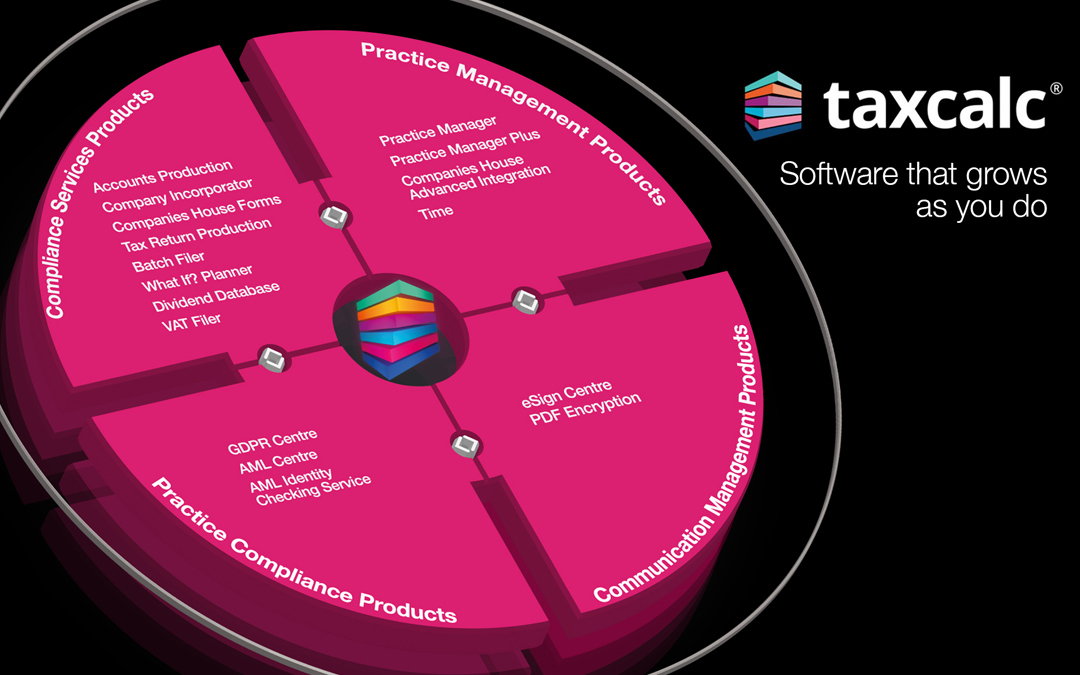
![התוכנה הטובה ביותר לניהול סטודנטים [מדריך 2021]](/f/bec82bed3ae216649aad052e7c262e06.jpg?width=300&height=460)